Koroush Ghazi
Oblivion.ini — детальная настройка» опубликован |
Oblivion.ini — детальная настройкаКаждый раз при загрузке игры Oblivion считывает разнообразные данные, находящиеся в файле Oblivion.ini, который находится в папке Documents and Settings[User]My DocumentsMy GamesOblivion где [User] — логин под которым вы заходите в систему.Этот файл легко редактируется в любом текстовом редакторе. Перед тем как начать рекомендуется выставить все оптимальным для вас образом все внутриигровые опции и сохранить где-нибудь копию Oblivion.ini на всякий случай.Если вы хотите узнать величину какого-нибудь параметра по умолчанию, вы можете найти его в файле Oblivion_default.ini, который находится в корневой папке игры.Если вы хотите вернуть начальный Oblivion.ini, просто сотрите существующий и запустите игру – она автоматически создаст новый файл со значениями по-умолчанию. Это полезно если после твиканья игра перестала запускаться, но имейте ввиду, что при этом вы теряете все твики и внутриигровые настройки.Действенность этих твиков меняется от системы к системе, но обычно они дают хоть какое-то улучшение. Мною были протестированы все переменные в Oblivion.ini и выбраны те, которые могут повысить производительность игрыНиже предвидены переменные, которые могут помочь вам оптимизировать игру, они разделены по группам.bAllowConsole=1 – эта переменная позволяет пользоваться внутриигровой консолью (1-разрешить), поэтому нет причин ставить здесь 0.bAllowScreenShot=1 – если стоит 1, то тогда вы можете делать скриншоты в игре путем нажатия кнопки PRINT SCREEN. Скриншоты помещаются в корневую папку игры в формате BMP. Также вы можете использовать внешние программы для снятия скриншотов, такие, как например FRAPS, но это уже как кому нравится больше.SScreenShotBaseName=ScreenShot – указывает какое имя давать скриншоту. После названия будет идти цифра (например, ScreenShot12.bmp). Параметр, который будет ниже описан.iScreenShotIndex=7 – определяет номер, который будет даваться следующему скриншоту.iDebugText=12 – устанавливает уровень детализации отладочной информации, вызываемой консольной командой TDT (вы можете перематывать эту информацию кнопкой Scroll Lock, пока она активно). Минимальное количество полезных сведений дает iDebugText=2.fDefaultFOV=75.0000 – определяет установленный по умолчанию радиус обзора при старте Oblivion’а. Может быть причиной глюков изображения, поэтому рекомендуется пользоваться вместо этой переменной консольной командой FOV.fGlobalTimeMultiplier=1.0000 – скорость течения времени в Oblivion’е. Если повышать это значение выше 1, то время ускорится, если понижать ниже 1 –замедлится. Эта опция интересна, например тем чтобы понаблюдать за рассветом/закатом в ускоренном темпе.bBorderRegionsEnabled=1 – если установлен ноль, то невидимые барьеры вокруг мира исчезнут, правда, не надейтесь, ничего интересного вы там не увидите.iMaxDecalsPerFrame=10 – определяет максимальное количество кровавых следов. Будьте осторожны, так как этот параметр может повлиять на производительность в битвах (слишком много кровавых следов одновременно).fDecalLifetime=10.0000 – определяет, сколько времени кровавые следы не будут исчезать (в секундах). Опять же, будьте осторожны, так как этот параметр может повлиять на производительность в битвах (слишком много кровавых следов одновременно).fMinBloodDamage=1.0000 – определяет, сколько вы или вам должны нанести повреждений перед появлением кровавых следов.bUse Joystick=0 – ставить 0, если у вас не подсоединен джойстик. Некоторые люди утверждают, что это подымает производительность.bInstantLevelUp=0 – делает возможным поднятие уровня персонажа без отдыха в кровати.bSaveOnInteriorExteriorSwitch=1 – контролирует, будет ли игра автоматически сохранятся при входе/выходе из зданий. Если поставить 0, то должно сократится время загрузки между входом/выходом из зданий.bPrecipitation=1 – если поставить ноль – отключает эффект дождя.bFull Screen=1 – отвечает за запуск Oblivion’а в оконном/полноэкранном режимах, может быть полезно, например, при проблемах с лаунчером.iSize W=1280iSize H=1024Эти две команды определяют ширину (width) и высоту (height) в пикселях разрешения вашего монитора при игре. Может использоваться для выставления собственных разрешений (только в оконном режиме).fGammaMax=0.6000fGammaMin=1.4000 Эти опции будут полезны владельцам старых мониторов. Они регулируют яркость, но, в отличии от внутриигрового ползунка Brightness, в более широком диапазоне.iShadowMapResolution=1024 – размер текстур, использующихся в тенях. Можете уменьшать их для повышения производительности в местности с большими количествами динамических теней (для увеличения всегда используется множитель 8).bAllow30Shaders=0 – если поставить 1 позволяет видеокарте использовать Shader Model 3.0 (актуально только для видеокарт класса Nvidia GeForce 6600 или новей, ATI X1000 или новей). Для более подробной информации об использовании шейдеров в вашей системе смотрите в файле RendererInfo.txt находящейся в Documents and SettingsUserDocumentsMy GamesOblivion.iActorShadowIntMax=10iActorShadowExtMax=10Эти два параметра повышают максимальные значения ползунков Interior и Exterior Shadows (по умолчанию 10). Очевидно, что повышение этих параметров ведет к потере производительности.fSpecualrStartMax=1000.0000 – определяет максимальную дистанцию ползунка Specular Lighting. При повышении параметра вы сможете видеть отражения на дальних объектах (конечно за счет производительности).fShadowFadeTime=1.0000 – определяет сколько времени в секундах уходит для появления/возникновения теней на предметах/персонажах.bAllowPartialPrecision=1 – определяет какие шейдерные эффекты запущены в Partial Precision DX9 режиме. Отключение этой опции ведет к улучшению качества картинки но взамен нескольких FPS.bUseRefractionShader=1 – контролирует эффект свечения/невидимости. Если поставить 0 заметно увеличивает производительность в местности с такими эффектами (особенно Ворот Обливиона, а также возле невидимых персонажей)bDoTexturePass=1 – если поставить 0 уберет текстуры с почти всех объектов в игре. Может повысить FPS но по очевидным причинам не рекомендуется.bDoSpecularPass=1 – если поставить 0 отключит эффект блеска на всех использующих его поверхностях (смотрите Specular Distance во внутриигровом меню). На некоторых системах может заметно повысить производительность.bDoDiffusePass=1 – если поставить 0 уберет все динамическое освещение из игры. Не рекомендуется.bDoCanopyShadowPass=1 – если поставить 0 убирает все тени от деревьев. Может повысить производительность в местах с множеством деревьев.bDSoundHWAcceleration=1 – если поставить 0 отключит аппаратную поддержку звука (тоесть для воспроизведения не будет использоваться ваша звуковая карта). Можно отключить если у вас часто игра зависает, или выкидывает из нее.bMusicEnabled=1 – если поставить 0 отключит музыку в игре. Негативно влияет на атмосферу игры но может дать приличный прирост производительности на некоторых системах (из-за того что музыка постепенно подгружается во время игры).bSoundEnabled=1 – при 0 убирает все звуковые эффекты кроме музыки. Не рекомендуется в любых случаях (только если игра все время вылетает).fMainMenuMusicVolume=0.6000 –регулирует громкость музыки в игре.iMaxImpactSoundCount=32 – определяет максимальное количество каналов используемых при произведении звуков. Можете изменить на 24 или 16 для увеличения производительности, но может приводить к частым вылетам системы (особенно при аппаратной поддержке звука).Всем пользователям рекомендуется воспользоваться твиками Памяти и Загрузки, мультипотоковые твики рекомендуются владельцам двуядерных и HyperThreading процессоров.uInterior Cell Buffer=3uExterior Cell Buffer=36Эти параметры определяют сколько внутренних и внешних территорий будет буферизироватся в RAM’е. Заметьте размер uExterior Cell Buffer игра определяет сама, базируясь на переменной uGridstoLoad, чем это значение больше тем больше то значение. Для тех у кого 1 Гб RAM рекомендуется удвоить значения(6 и 72 соответственно), для тех у кого больше могу поэкспереметировать с большими числами. В любом случае вам лучше повышать также параметр iPreloadSizeLimit.iPreloadSizeLimit=26214400 – определяет максимальное количество оперативной памяти используемой для загрузки территорий (в байтах). Для тех у кого 1 Гб RAM могут посоветовать удвоить эту величину (до 52428800), те, у кого 2 Гб RAM могут поставить 104857600.bPreemptivelyUnloadCells=0 – если поставить 1 то игра автоматически будет выгружать те данные которые по ее мнению вам будут не нужны. Хотя у меня и 2 Гб RAM даже у себя я добился некоторых улучшений так что попробуйте.bSelectivePurgeUnusedOnFastTravel=0 – при 1 не будут загружаться ненужные данные при использовании Fast Travel’а. Поможет уменьшить нагрузку на память так что рекомендуется 1.bUseHardDriveCache=1 – так как Windows все-равно будет использовать кэш жесткого диска автоматически то этот параметр не имеет значения, но все-таки на всякий случай поставьте 1 возможно это уменьшит подтормаживания.bBackgroundLoadLipFiles=1bLoadBackgroundFaceGen=1bBackgroundCellLoads=1bLoadHelmetsInBackground=1iBackgroundLoadLoading=1bBackgroundPathing=1 Эти опции относятся к загрузкам окружения. Рекомендуется поставить все на 1 ,хотя время загрузки при входе/выходе увеличится но зато будет меньше тормозить в самом процессе игры.bUseBackgroundFileLoader=0 – эта опция повышает производительность на некоторых системах, но я заметил что иногда производит вылеты из игры поэтому для баланса рекомендуется оставить 0.bUseThreadedBlood=1bUseThreadedMorpher=1bUseThreadedTempEffects=1bUseThreadedParticleSystem=1bUseMultiThreadedTrees=1bUseMultiThreadedFaceGen=1iNumHavokThreads=5iThreads=9iOpenMPLevel=10 Все эти опции подходят для двуядерных и HyperThreading (виртуальное 2 ядро) процессоров, позволяет разделять некоторые процессы в игре на несколько парралельных. Заметьте что если вы будете ставить в параметрах iNumHavokThreads, iThreads и iOpenMPLevel большие значения это не значит, что их на самом деле столько, потому что система сама определяет максимальное количество таких процессов в зависимости от уже запущенных.uGridsToLoad=5 – повышение этого параметра (всегда нечетное тоесть 5,7,9,11) приводит к увеличению радиуса детальной прорисовки от персонажа. Повышение параметра сильно влияет на время загрузок/погрузок территорий а также очень влияет на производительность. По умолчанию стоящая 5 оптимальное между соотношением качество/производительность.uGridDistantTreeRange=15uGridDistantCount=25Обе опции в комбинации дают увеличение дальности видимости деревьев. Увеличение параметра uGridDistantTreeRange само по себе не дает видимого эффекта, но если одновременно повысить uGridDistantCount то вы будете видеть деревья еще дальше. Сильное увеличение этих параметров приводит к драматическим последствиям, ужасным тормозам и очень большому времени загрузки локации.uGridDistantTreeRangeCity=4uGridDistantCountCity=4Работают также как и две предыдущих параметра но с одним отличием – они увеличиваю дальность видимости деревьев в городах.fLandTextureTilingMult=2.0000 – понижение этой величины может уменьшить очевидные черепичные следы, проявляющиеся на текстуре земли, но к несчастью также искажает текстуры которые находятся поблизости от игрока.iMinGrassSize=120 – величина отвечает за «густоту» травы. Чем меньше будет число тем более редкой будет трава в густых травянистых областях. Хорошо повышает производительность, но территории будут казаться более пустынными. Число 120 оптимальный выбор между производительностью и тем чтобы травы было достаточно визуально.fGrassEndDistance=8000.0000fGrassStartFadeDistance=7000.0000Верхние две опции регулируют расстояние когда трава будет исчезать и расстояние на котором она начнет постепенно редеть перед исчезновением. Вы можете увеличить производительность, понизив эти величины, а также уменьшив разницу между ними.bGrassPointLighting=0 – если поставить 1 трава будет с более красивым освещением, и конечно это снизит производительность.bDrawShaderGrass=1 – если поставить 0 убирает всю траву. Очевидно, что это повысит производительность но в замен реализма.iTreeClonesAllowed=1 – если стоит 1 то все модели деревьев будут уникальными что понизит производительность в местах с множеством деревьев.iCanopyShadowScale=512 – определяет размер текстур тени деревьев, чем меньше тем они менее красивые, но производительность увеличивается. Менять нужно с множителем х8 (попробуйте поставить 128, к примеру).bEnableTrees=1 – если поставить 0 убирает все деревья из игры что есть очень некрасиво и нереалистично, особенно на наружных территориях.bForceFullLOD=0 – заставляет загружаться LOD полностью, что увеличивает качество деревьев за счет небольшой потери производительности.bUseWaterReflectionsMisc=1bUseWaterReflectionsStatics=1bUseWaterReflectionsTrees=1bUseWaterReflectionsActors=1 Параметры для включения (поставить 1) дополнительных отражений на воде. При включении близлежащие деревья, объекты и персонажи будут отражаться в воде. Может особо понизить производительность в богатой деревьями/объектами/персонажами местности.uDepthRange=125 – регулирует насколько глубоко можно что-то разглядеть в воде сверху. Если увеличивать, то могут случатся некоторые баги, а также снизится производительность.bUseWaterDepth=1 – если поставить 0 то вода становится непроглядной, тоесть вы не сможете ничего увидеть сверху. Повышает производительность за счет некоторого реализма.uNumDepthGrids=3 – также меняет водную видимость, если уменьшить то вода будет менее прозрачной. Если сильно увеличить появляются глюки, если поставить 1 то решает проблему с командой uGridsToLoad с числом больше 5 а также повышает производительность.bUseWaterLOD=1 – если поставить 0 убирает всю воду.fSurfaceTileSize=2048.0000 – размер текстур поверхности воды. Если поставить поменьше можно сделать чтобы было больше но более маленьких волн.bUseEyeEnvMapping=1 – если поставить ноль убирает маппинг глаз персонажей. Делает их менее реалистичными, не зависимыми от окружения персонажа но может слегка повысить производительность.bDisableHeadTracking=0 – если поставить 1 то отключает наблюдение за вами (вождение головой) персонажей а также вас за другими персонажами в режиме от 3 лица. Не влияет на производительность поэтому не рекомендуется.bFaceGenTexturing=1 – если поставить 0 то текстуры генератора лиц будут убраны, это значит что все лица будут выглядеть более расплывчатой и такие фишки как старческие морщины тоже исчезнут. Слегка увеличивает производительность.bFaceMipMaps=1 – если поставить 0 то лица персонажей станут менее детализированными но это слегка повысит производительность.SMainMenuMovieIntro=Oblivion iv logo.bikSIntroSequence=bethesda softworks HD720p.bik,2k games.bik,game studios.bik,Oblivion Legal.bikЭти строки задают какие при старте Oblivion’а будут прикручиваться видеоролики. Если оставить параметры пустыми, то стартовые ролики показываться не будут, что уменьшит время попадания в главное меню а также уменьшит использование памяти.SMainMenuMovie=Map loop.bik – это дополнительная опция для тех кто хочет убрать анимированную карту в главном меню.fDlgFocus=2.1000 – отвечает за приближение камеры при разговоре с персонажами. Цифра 4.0000 эквивалент не приближению вовсе. Как по мне так 3.0000 подходитbHealthBarShowing=0 – если поставить 1 то над врагами в бою будет маленькая желтая полоса с их здоровьем, альтернатива шкале здоровья посреди экрана.iSafeZoneX=5iSafeZoneY=5iSafeZoneXWide=5iSafeZoneYWide=5Эти опции определяют «Безопасную зону» для вашего HUD. Уменьшение этих значений до 5 опустит некоторые элементы HUD еще ниже, что сделает их менее навязчивыми.BlurShaderHDRInteriorBlurShaderHDRBlurShaderДве первые опции используются для настройки HDR, а третья для Bloom. Некоторые люди говорят что с некоторыми параметрами BlurShader можно добиться близкого по качеству к HDR картинки только с Bloom.fSkyBrightness=0.7000fAlphaAddInterior=0.8500fBlurRadius=0.0600iNumBlurpasses=3iBlendType=2 С этими величинами надо либо экспериментировать самому, либо найти того, кто скажет оптимальный вариант. Могут вызывать некоторые визуальные баги типа странного цвета воды и т.п.Вот, пожалуй, и все основные параметры, изменив которые вы можете улучшить (или ухудшить J) производительность игры.П.С. Я НЕ рекомендую пользоваться ini-файлами других игроков, так как тут не бывает «ботинок одного размера», лучше самому все настроить под себя.На основе статьи Koroush Ghazi, опубликованной наwww.tweakguides.comПеревод выполнил Zeranus, редактирование и верстка – AlPo aka АлПоИсточник OblivionПросмотров: 98 707 —> Мне нравится +3 — 0 Вопрос, господа. Если я твикаю ini на дистанцию отображения и прочие дела — например, дальнее отображение деревьев объектов и травы. Надо ли мне генерировать заново LOD? имеет ли смысл это делать?твики ini в моем переводе с www.tweakguides.com <font>General Variables</font>bAllowConsole=1 — позволяет использовать консоль в игре при значении 1. Отключает консоль при значении 0.bAllowScreenShot=1 — в значении 1 делает скриншот при нажатии кнопки PRINT SCREEN. Скриншоты делаются в формате bmp и отправляются в папку с установленной игрой. Не работает при включенном сглаживании, так что юзаем Fraps, или подобную программу. — эта функция задает имя скриншотам, идущее перед их номером, по умолчанию Screenshot, например Screenshot12.bmp.iScreenShotIndex=7 — эта функция задает нумерацию скриншотов. Оставляем как есть.iDebugText=12 — размер текста при использовании консольной команды TDT . Можно использовать SCROLL LOCK для просмотра секций втексте команды TDT, когда она активна. DebugText=2 сделает текст максимально компактным.fDefaultFOV=75.0000 — размер видимого поля экранов при загрузке Обливиона. Другие значения могут рассинхронизировать элементы на экране или обрезать его. Вместо этого можно использовать команлду FOV в консоли. Не имеет смысла трогать эту опцию. fGlobalTimeMultiplier=1.0000 — мировое время. Подятие этой величины ускоряет мировое время, установление меньше 1 — замедляет.bBorderRegionsEnabled=1 — границы игрового мира. Те самые, которые мешают выйти за пределы провинции. Значение 0 отключает их. iMaxDecalsPerFrame=10 — количество отображаемой крови на экране во время боя. Учтите, что поднятие этого значения может ударить по FPSfDecalLifetime=10.0000 — время жизни кровяных пятен. Более высокое значение увеличивает срок отображения крови на предметах. Может снизить fpsfMinBloodDamage=1.0000 — это значение варьирует степень повреждения при котором начинает разбрызгиваться кровь.bUse Joystick=0 — по умолчанию стоит 0, то есть джойстика нет. Если вы пользуетесь джойстиком, установите значение в 1.bInstantLevelUp=0 — при значении 1 позволяет персонажу получать уровень без обязательного отдыха.bSaveOnInteriorExteriorSwitch=1 — автосохранение при выходе/входе во внутренние ячейки. Значение 0 отключит этот параметр. bPrecipitation=1 — в значении 0 отключает эффекты дождя. bCheckIDsOnInit=0 — вроде бы должна проверять правильность ID при загрузке игры, но установка в 1 не имеет никаких эффектов и потому лучше это не трогать. <font>Graphics Variables</font>bFull Screen=1 — переключает экран с полного в оконный режим. Ту же опцию можно установить в лаунчере.iSize H=1024Высота и ширина экрана, позволяющая выставить разрешение в оконном режиме.fGammaMax=0.6000fGammaMin=1.4000Максимальное и минимальное значение яркости экрана. Позволяет выйти за рамки установленного значениями монитора лимита. Хорошо для старых мониторов. iShadowMapResolution=1024 — эта переменная определяет качество карт теней. Ее снижение существенно добавит FPS, но качество теней будет страшненькое. bAllow30Shaders=0 — если установить 1, то эта опция включит шейдеры модели 3.0 для видеокарт, которые умеют их распознавать: Nvidia GeForce 6600 и выше, или ATI серии X1000 и выше. Это должно улучшать качество изображения при включенном HDR. Карты более низких серий используют дефолтные для Обливиона шейдеры серии 2.0НА ПРАКТИКЕ само оно не включит шейдеры 3.0 Найдите RenderInfo.txt и в последней строке информацию об используемом шейдере. (Например, он пишет, что использует пакет 13, а у вас может быть, другой.) Отправляйтесь в OblivionDataShaders , найдите этот пакет и переименуйте, например в shaderpackage013. _ bak. Теперь скопируйте в другое место shaderpackage019.sdp и переименуйте в shaderpackage013.sdp. Верните его в папку с шейдерами. Это заставит Обливион использовать шейдеры версии 3.0 Это может вызвать изменения в FPS, но к сожалению, слабо влияет на качество.iActorShadowIntMax=10iActorShadowExtMax=10Эти две функции устанавливают максимум теней в интерьерах и экстерьерах. Поднятие значений может повлиять на FPS.fSpecualrStartMax=1000.0000 — эта опция назначает максимальный диапазон светоотражаемости, если эта функция включена (Specular Distance в In- Game Settings разделе). Позволяет немного поднять FPS в экстериорах при понижении значений. *само слово Specualr в ini написано с ошибкой — НЕ ПРАВЬТЕ ее, так его читает уже двигло. fShadowFadeTime=1.0000 — назначает время в секундах для отрисовки теней при приближении и удалении от объектов. bAllowPartialPrecision=1 — эта установка определяет, будут ли шейдеры обрабатываться установками Direct X 9. По идее, единица обеспечивает лучший FPS без каких-то потерь в качестве, особенно для карт Nvidia, однако, если вы стараетесь получить самое лучшее качество картинки, установите значение в 0. bUseRefractionShader=1 — эта установка управляет преломлением и невидимостью. Установка эффекта в 0 позволяет повысить FPS возле врат Обливиона (он используется для эффекта дрожания раскаленного воздуха) и возле невидимых актеров. Это особенно может пригодиться для пользователей ATI, карты которых теряют производительность при обработке этого шейдера. Но его отключение может создать проблемы.bDoTexturePass=1 — отключает отображение текстур на многих объектах. Крайне не рекомендуется. bDoSpecularPass=1 — если установить значение в 0, удаляет эффект сияния (отражения освещения) с многих объектов. Это поднимает FPS, но может вызвать краш во многих районах игры. Во избежание краша пользуйтесь ЭТИМ модом.bDoDiffusePass=1 — в значении 0 отключает динамические источники света. Крайне не рекомендуется.bDoCanopyShadowPass=1 — в значении 0 отключает все тени от деревьев, что повышает fps в лесу. bLocalMapShader=1 — отключает туман на внутренней карте, делая ее цветной. Однако, качество карты при этом хромает. Используйте с хорошими модами карт. bFullBrightLighting=0 — при установке в 1 изменяет глобальное освещение, которое перестает использовать специальные шейдеры, что хорошо для старых карт. Ушибает напрочь качество текстур. Но позволяет поиграть на слабенькой тачке. — при установке значения в 1 использует генерируемые текстуры ландшафта, что может вызвать артефакты и сбои. Сделано для экономии памяти, но вызывает проблемы с модами, изменяющими LOD. Рекомендуется только для совсем отсталых графически видеокарт, с постоянным свопом и низким FPS. — смешивание текстур LOD, которое предотвращает резкое их изменение при сокращении расстояния )типа шел-шел к тощему дереву, а оно раз — и пышное). Рекомендовано оставить включенной. <font>Audio Variables</font>bDSoundHWAcceleration=1 — при значении 1 использует аппаратное ускорение для звука, что обеспечивает ему лучшее качество. Если у вас проблемы со звуком, можно переключиться в 0 это переведет звук в программную обработку.bMusicEnabled=1 — при установке в 0 отключает музыку в игре. bSoundEnabled=1 — при установке в 0 отключает звуковые эффекты в игре, но не отключает музыку. Не рекомендуется, вызывает сбои. fMainMenuMusicVolume=0.6000 громкость музыки в игре. Альтернатива слайдеру в меню. iMaxImpactSoundCount=32 максимальное качество звука (каналы). Изменение может вызвать сбой.<font>Memory, Loading & Multithreading Variables</font><font>Memory Tweaks</font>:uInterior Cell Buffer=3uExterior Cell Buffer=36Значение количества ячеек в буфере памяти игры. Обеспечивает плавное передвижение. Количество экстериор-ячеек в буфере автоматически устанавливается опцией uGridstoLoad. Чем выше значение uGridstoLoad, тем выше uExterior Cell Buffer. Однако, чтобы не поганить себе FPS попробуйте установить вручную оба значения в зависимости от вашего объема RAM. Для 1 Гб памяти это будет, например, 6 и 72 соответственно. Для двух — 16 и 102. (Для большего количества RAM можно попробовать поднять значение, но так как Oblivion использует не более 2 ГБ, то и смысла нет) Но если вы будете поднимать это значение, проследите, чтобы лимит iPreloadSizeLimit был установлен правильно. iPreloadSizeLimit=26214400 — эта установка определяет максимальное количество памяти, используемой при загрузке данных игры. Чем выше значение, тем меньше запинок. Значение по умолчанию — примерно 25 мегабайт. (Разделите дефолт на 1024 и ище раз на 1024). Для одного ГБ RAM можно поднять значение до 52428800, для двух — 104857600. По идее, можно поднять значение и выше, но это замедляет работу памяти и может вызвать краш. Максимальное рекомендуемое значение 262144000 (250 мб) даже если у вас 2 ГБ RАМ. Не забудьте поднять значения uInterior Cell Buffer и uExterior Cell Buffer соответсвенно памяти, чтобы это имело смысл. — при установке в 1 разгружает память от лишних ячеек. Рекомендуется только если у вас памяти меньше 1 ГБ, однако, при памяти 1 ГБ и больше лучше не использовать это значение во избежание заиканий.ВАЖНО! При увеличении значений uInterior Cell Buffer+uExterior Cell Buffer+iPreloadSizeLimit функция bPreemptivelyUnloadCells должна остаться в нулях, чтобы избежать драки в памяти. bSelectivePurgeUnusedOnFastTravel=0 выкидывает данные из памяти при быстром путешествии. Хорошая вещь для людей со слабыми машинками, но лучше не использовать ее. <font>Loading Tweaks:</font>bUseHardDriveCache=1 Хотя винды по умолчанию юзают кэш жесткого диска, вы можете подавать им установкой опции в 1 дополнительный сигнал. Посмотрите на разницу и так и этак, если сомневаетесь, выставите в 0, так как известно было о запинках при этом. bBackgroundLoadLipFiles=1Все эти опции рекомендуются выставить в значение 1, так как это облегчает загрузку фона и должно сгладить скачки FPS. Если создаются проблемы, можно поэкспериментировать и выставлять значения в 0bUseBackgroundFileLoader=0 — по идее, должно снизить количество заиканий и скачков FPS, но в реале может вызвать краш и увеличение времени загрузки. Рекомендуется значение 0. iPostProcessMillisecondsEditor=50iPostProcessMilliseconds=5Это касается загрузки процессов постобработки, таких как HDR, но реально разницы никакой. Рекомендуется не трогать.<font>Multithreading Tweaks:</font>Все вышеупомянутые установки касаются использования способности многопоточности движка GameBryo. Установка iThreads, iNumHavokThreads и iOpenMPLevel в более высокие значения может дать эффект при использовании многоядерности и многопоточности обработки. Остальное рекомендуется 1 если у вас более 1 ядра и 0 если одно ядро. <font>Cell Visibility/Loading Variables</font>uGridsToLoad=5 — (следующие значения 5,7,9,11) показывает, сколько ячеек загрузится вокруг ГГ с хорошим полным отображением текстур и расстояние хорошей видимости. При установке 11 и выше удаляется размытость на дальних дистанциях. Чем выше значение — тем хуже для FPS и времени загрузки. Значение 11 и выше может создавать артефакты на поверхности воды. При увеличении значения uGridsToLoad система автоматически увеличит значение uExterior Cell Buffer. При вводе четных значений движок автоматически берет ближайшее нечетное. Для слабых машин рекомендуется 5, для сильных — 9. Вместо этого настойчиво рекомендуется использовать моды с хорошими LOD. Это не будет бить по производительности и порождать глюки, свойственные изменениям uGridsToLoadДистанция отображения деревьев. Рекомендуется поднимать оба значения. Сильно задирать не рекомендовано, так как влияет на время загрузки и FPSДистанция отображения городов и деревьев в них. Аналогично предыдущей. fLandTextureTilingMult=2.0000 — Уменьшение значения может избавить вас от эффекта повторяющейся текстурной плитки на ландшафте при большом расстоянии. К сожалению, портит вид текстур вблизи. этот модМожно использовать этот мод для лучшего отображения травы. <font>Tree & Grass Variables</font>iMinGrassSize=120 — эта опция управляет плотностью травы. Чем выше значение — тем меньше плотность произрастания травы и лысее окружающая поверхность. Это повышает FPS и рекомендовано для слабых машин. 120 — значение, равновесное для FPS и качества травы. Вместо повышения этого значения можно использовать мод Низкополигонная траваЭти два значения устанавливают расстояние, на котором заканчивается и начинает пропадать из видимости трава. Чтобы повысить FPS можно понизить эти характеристики и уменьшить разницу между ними. bGrassPointLighting=0 — установка на 1 включает хорошее освещение травы, и лупит по FPSbDrawShaderGrass=1 — выставленная в 0, удаляет всю траву, улучшает FPS, но снижает реализм.iTreeClonesAllowed=0 — по идее, повышает количество одинаковых копий деревьев, что должно повышать производительность за счет снижения вариативности текстур. На деле, улучшения не заметно. iCanopyShadowScale=512 — определяет размер паттерна текстур теней деревьев и их качество. На FPS влияет мало. см соответствие . Чем меньше паттерн, тем красивее текстура, но в конце появляется эффект плитки. Так что 512-256 — самое приемлемое. — выставленное в 1, отключает все деревья. bForceFullLOD=0 при выставлении в 1 использует высокоуровневые LOD для деревьевЮ заставляя их выглядеть лучше за счет небольшого снижения FPS<font>Water Variables</font>Отражения. Позволяет объектам отражаться в воде. Влияет на FPS. uDepthRange=125 определяет степень видимости в воде. Чем значение выше, тем вода прозрачнее. Может вызвать артефакты и падение FPS если установить значение в 0, вода станет непрозрачной. Это может решить некоторые из визуальных багов, которые следуют из изменения значения uGridsToLoad, и могут также улучшить FPS за счет потери реализма.uNumDepthGrids=3 Управляет глубиной видимости в воде, нижние значения снижают ее прозрачность. Установленное в 1 значение может решить проблемы с uGridsToLoad выше 5 и улучшить FPS.bUseWaterLOD=1 — установленное в 1 значение удаляет всю воду.fSurfaceTileSize=2048.0000 — определяет размер паттерна текстуры воды. Чем меньше значение, тем плотнее и быстрее рябь на воде.<font>Actor Variables</font>bUseEyeEnvMapping=1 установленное в ноль, снижает качество отображения лиц. Немного увеличивает FPSbDisableHeadTracking=0 — установка в 0 заставляет неписей прекратить поворачивать за вами голову. Не влияет на FPS и сильно не рекомендуетсяbFaceGenTexturing=1 при установке в 0 убирает все возрастные и вообще генерированные KC изменения с лиц, делая их светлыми и гладкими. Слегка повышает FPS.bFaceMipMaps=1 — ухудшает освещение и подробности лиц, но немного увеличивает FPS<font>HDR & Bloom Variables</font>два первых значения управляют освещением HDR а третье — Bloom. Вы можете попробовать изменять значения данных, добиваясь оптимального для себя освещения. Например, некоторые утверждают, что следующие настройки BLOOM заставят картинку выглядеть не хуже с этими функциями экспериментировать на свой страх и риск — могут вызвать визуальные артефакты.Гайд по настройке игры-легенды
Начнем с того, что избавимся от вступительных роликов. Если они не достали вас до сих пор, то наверняка скоро достанут, потому что далее нам придется много раз перезапускать игру. Удалите в следующих строках все символы после знака «=».
SIntroSequence=bethesda softworks HD720p.bik,2k games.bik,game studios.bik,Oblivion Legal.bikДалее, уменьшим приближение лиц NPC во время диалога, чтобы они не начали сниться по ночам. Для этого измените параметр:
fDlgFocus=4.0000на 8, а то и на 12. Если вы хотите видеть полоску жизней врагов у них над головой, а не на прицеле, вам стоит поменять на 1:
Еще одна очень полезная опция:
Включите ее, поставив 1, и вы сможете делать скриншоты кнопкой PrintScreen. Скриншоты появятся в папке с игрой, но помните, что после каждого следующего запуска игра начинает нумерацию скриншотов с ScreenShot0, удаляя старые файлы. Поэтому не забывайте копировать их в другую папку. Вы можете изменить имя скриншотов. Для этого в строке:Вместо слова ScreenShot введите название, которое вам больше нравится.
Теперь давайте сделаем игру более жестокой (вам ведь есть уже 13 лет?
Найдите следующие строки:Первая из них определяет, на сколько должен быть мощным удар, чтобы полилась кровь. Если поднять его до 0.0100, то после каждого удара будут появляться кровавые следы. Вторая строка определяет количество крови. Ставьте вместо 99 столько, сколько подсказывает вам фантазия. Аналогично с последней строкой, это время до исчезновения крови. Третья строка отвечает за появление крови на оружии.
С помощью ini-файла вы можете изменить громкость музыки в игровом меню. Для этого скорректируйте строку
fMainMenuMusicVolume=0.6000Поставьте в ней 0.000, если хотите слушать тишину. Более простых способов убрать музыку из меню, похоже, не существует.
Многим игрокам, и особенно создателям плагинов, будет полезна опция
bBorderRegionsEnabled=1 fDefaultFOV=75.0000Эта опция на любителя, она отвечает за угол зрения PC. Если его увеличить, вы сможете лучше обозревать местность, что не раз поможет в игре. Однако этот фокус удается не на всех машинах: в некоторых случаях Обливион может и не запуститься.Битва за FPS:
Теперь попробуем увеличить количество FPS (количество кадров за секунду) на слабых видеокартах, а также поможем избавиться от них желающим улучшить графику в игре.Чтобы увидеть количество FPS в Обливионе, нужно вызвать консоль (нажав ~) и ввести TDT. Также будут полезными команды TCL и TFC. С помощью TCL вы сможете летать, как шаманы Морровинда и рассматривать местность с нужного ракурса. А с помощью TFC вы сможете летать как шаманы нашего мира, то есть, оставив бренное тело на земле. Таким образом, вы сможете двигаться, в то время как игра думает, что вы стоите на месте.Сразу замечу, что на производительность большое влияние оказывает разрешение, поэтому имеет смысл снизить его, чтобы в дальнейшем улучшить графику другими настройками.
Первым делом найдите строку:Если для вас важна производительность, замените то, что в ней стоит на 5 (у меня не получилось установить меньше 5). Если вы не боитесь сильного уменьшения FPS и увеличения времени загрузки локаций в разы, можете ставить 7 или даже 10, тогда детализация прорисовки ландшафта станет намного лучше.Наибольшее влияние на производительность оказывают параметры, которые изменяют дальность прорисовки различных типов объектов. К примеру, следующие параметры:Показывают расстояние, на котором зеленая текстура заменяется травой. Вы можете увеличивать это расстояние в десятки раз, однако придется платить уменьшением FPS. Уменьшать значения, стоящие по умолчанию, не стоит, иначе трава будет расти только под ногами вашего героя.
uGridDistantTreeRange=15Этот параметр определяет, на каком расстоянии от PC текстуры деревьев заменяются более качественными. Увеличение его сильно загрузит вашу видеокарту, а также увеличит время загрузки локаций. На мой взгляд, это как раз та опция, которую нужно уменьшить, поскольку на дальних деревьях можно рассмотреть текстуры, только если вы играете на большом разрешении.
fGrassWindMagnitudeMax=150Интересная опция. С ее помощью вы можете заставить траву сильнее колыхаться на ветру. Можно отключить этот эффект, поставив 0, что немного увеличит FPS.
iMinGrassSize=80Этот параметр отвечает за густоту травы. Если поставить вместо 80, например, 200, то под ногами вы будете видеть, как в Морровинде, раскрашенную землю и иногда отдельные травяные кочки. Зато скорость игры значительно возрастет. Уменьшать этот параметр не стоит: красивее графика не станет, зато FPS сильно упадут.
bGrassPointLighting=0 iMaxGrassTypesPerTexure=2С ее помощью вы можете указать, сколько видов различной травы вы хотите видеть под ногами. Поставьте вместо единицы 4, и смотреть по сторонам станет значительно приятнее. Есть похожая опция и для деревьев:
iTreeClonesAllowed=1Поставьте 0, чтобы в Тамриеле не встречалось деревьев-клонов. Вы можете сделать деревья еще красивее, включив их полную детализацию опцией:
Эта опция вместе с предыдущими отнимут у вас не более 2-3 FPS, поэтому можете смело включить их, а в жертву производительности принести что-нибудь другое. Например:Этот параметр отвечает за разрешение теней, то есть, вы можете сделать тени проще, заменив 1024 на 256. Вряд ли вы заметите разницу в графике, зато порадуется ваша видеокарта и добавит вам еще несколько FPS.А вот опцию:
bDoCanopyShadowPass=1Отключайте только если у вас слабая видеокарта. Производительность на открытых пространствах значительно возрастет, но деревья перестанут отбрасывать тени, которые, на мой взгляд, в Обливионе реализованы очень хорошо. Также значительно влияет на графику и FPS параметр:Если поставить 1.0000, то вы избавитесь от тормозов на открытых пространствах, принеся в жертву текстуры земли.
Теперь займемся настройкой воды. Опции:
Указывают, какие типы объектов отражаются в воде, а какие нет (мелкие, крупные, деревья и движущиеся объекты соответственно). Последняя строка включает отражение всех объектов. Если оставите во всех строках нули, то вода будет, как на детской картинке, отражать только небесную синеву. Поставив все единицы, вы сможете видеть отражение всех объектов, но, разумеется, FPS сильно упадут. Воду можно сделать еще реалистичнее, поставив в строке:Поможет нам во время массовых сражений под открытым небом, где FPS стремятся к нулю. С ее помощью вы можете убрать все деревья вместе с проблемами, которые с ними связанны.Если перечисленные выше настройки вам не помогли, и ваши битвы с врагами напоминают аниме, можете поэкспериментировать с опцией:Просто укажите вместо 0 желаемое количество кадров в секунду (например, 30). Разумеется, видеокарта не станет работать быстрее, зато секунды начнут отсчитываться медленнее. То есть, включится Bullet Time, как в «Матрице». Аналогично вы можете ускорить время, указав вместо 0 какое-нибудь небольшое число (например, 5). Возможно, это избавит вас от долгого ожидания или путешествия.Исправляем ошибки:Глюк обыкновенный, иначе ошибка разработчика, в некоторых случаях может быть исправлен с помощью ini-файла. Первым делом, убедитесь, что в следующих строках после знака «=» у вас стоят такие же значения:Неправильное значение этих опций часто является причиной самых разных глюков изображения. Часто причина вылетов систему или резкого падения FPS заключается в том, что видеокарта не поддерживает некоторые версии шейдеров. Если у вас есть проблемы при призывании вещей, убийстве NPC, отображении волос NPC или тормоза возле ворот Обливиона, попробуйте поставить нули в строках:В случае удачи несколько уменьшится время загрузки локаций, а также заикания музыки при переходе между ячейками. Но если в результате игра начала чаще выкидывать вас в систему, верните значения по умолчанию.В этой статье я описал самые простые и необходимые настройки, которые содержатся в файле Oblivion.ini. Многие из опций остались не рассмотренными, поэтому если вы продолжите изучение самостоятельно, то найдете много интересного и полезного. Если вы не нашли в этой статье ответ на ваш вопрос или заметили, что я не упомянул о чем-то важном, пишите мне.ролевая играПодробности№ 82Упоминаемые игры и серии: Elder Scrolls 4: Oblivion, TheThe Elder ScrollsИспользуемые источники:
- https://xgm.guru/p/tes/oblivionini
- http://tesall.ru/topic/5374-твики-и-настройка-oblivion-ini/
- https://vrgames.by/index/0-60
 Повышаем FPS или как заставить танки летать
Повышаем FPS или как заставить танки летать ОБЗОР МЕХАНИЧЕСКОЙ ИГРОВОЙ КЛАВИАТУРЫ HYPERX ALLOY FPS
ОБЗОР МЕХАНИЧЕСКОЙ ИГРОВОЙ КЛАВИАТУРЫ HYPERX ALLOY FPS


 Potato mode на Witcher 3 (Ультра-низкая графика)
Potato mode на Witcher 3 (Ультра-низкая графика)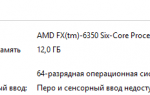 Как повысить ФПС в кс го (с видео)
Как повысить ФПС в кс го (с видео) Почему лагает Rust. Системные требования. Как убрать лаги и фризы
Почему лагает Rust. Системные требования. Как убрать лаги и фризы